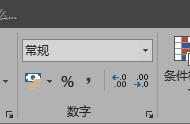在利用Excel制作表格时,有时用户会遇到一个问题,那就是在表格格式全部设置完毕后,保存后再次打开发现格式全部都不见了,这时什么原因呢,一起来跟小编学习一下解决方法吧。
首先,我们看到如下两个表格,一个是格式设置完毕后,一个是保存后格式全部消失的表格:


单击工具栏【开始】下的工具,在下拉菜单下选择【选项】。

弹出选项的对话框,单击【常规与保存】,找到保存的选项,如下图所示。

然后找到文档保存的默认格式,在下拉菜单下选择Microsoft Excel 97-2003文件(*.xls),单击确定。

这样再次打开时,格式就不会消失不见了,那么在Excel表格当中,重新打开时原先设置的格式都没了的解决方法,你学会了吗?
,